Ya sea que utilice una solución antivirus de terceros o la herramienta antimalware incorporada de Windows, lo único importante es que esté a salvo de la intrusión de malware..
Su trabajo es proteger su PC y, al hacerlo, evitar acciones molestas. Sin embargo, a veces el antivirus es demasiado entusiasta para bloquear o controlar cualquier EXE (archivo ejecutable) que incluso tenga un olor sospechoso. Y hacerlo en contra de tu voluntad.
A continuación, explicamos cómo resolver este problema en unos sencillos pasos. Así que asegúrese de revisar la lista a continuación y encuentre la manera de evitar que su antivirus bloquee o elimine los archivos EXE que considere inofensivos..
¿Cómo puedo desbloquear los archivos EXE bloqueados por mi antivirus??
- Avast
- ESET
- Avira
- Bitdefender
- Malwarebytes
- Windows Defender
Desactive el antivirus temporalmente y agregue una exclusión
Aunque esta acción niega por completo el propósito de una solución antivirus, a veces el valiente protector es demasiado diligente para su propio bien. Las detecciones de falsos positivos siguen existiendo y pueden costarle mucho tiempo y nervios.
Digamos que intenta instalar un programa y el antivirus lo bloquea repetidamente. Para empeorar las cosas, pone en cuarentena los archivos EXE, ya que a menudo se los considera una amenaza..
Lo primero que puede hacer es deshabilitarlo para la protección en tiempo real durante algún tiempo e intentar reinstalar el programa. Pero eso no significa que el antivirus no bloqueará la ejecución del programa más adelante..
Para una solución permanente, debe probar las exclusiones.
Cada antivirus permite a los usuarios, bajo su propio riesgo, excluir los archivos o incluso carpetas de análisis futuros. Por lo tanto, después de volver a habilitar la protección en tiempo real, el antivirus omitirá sutilmente la carpeta o el archivo elegido..
A continuación, enumeramos las instrucciones para las soluciones antivirus más utilizadas. Asegúrese de verificarlo para crear una exclusión.
Nota IMPORTANTE: Haces esto bajo tu propio riesgo. Una vez que incluya el archivo EXE en la lista blanca, es una temporada abierta para el malware. Entonces, actúa con precaución.
1. Cómo evitar que Avast bloquee un archivo
- Deshabilitar la protección en tiempo real e instala el programa.
- Abierto Avast interfaz de usuario desde el área de notificación.
- Abierto Configuraciones.
- Escoger General.
- Abierto Exclusiones.
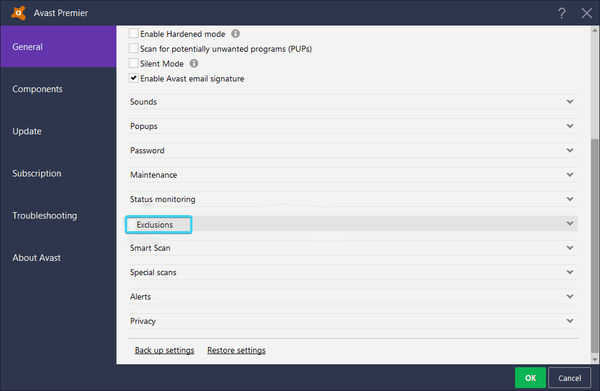
- Haga clic en el Rutas de archivo y luego en Vistazo.
- Navegue a la carpeta donde se almacena el archivo EXE.
- Aquí puede optar por excluir una totalidad de la carpeta o solo un archivo EXE individual.
- Confirme los cambios y habilite la protección en tiempo real.
2. Cómo evitar que ESET bloquee un archivo
- Elimina la protección en tiempo real e instala el programa.
- Abrir ESET desde el área de notificación y presione F5 para abrir el Configuración avanzada.
- Abierto Antivirus y antispyware.
- Seleccione Exclusiones.
- Haga clic en Añadir… en el panel derecho.
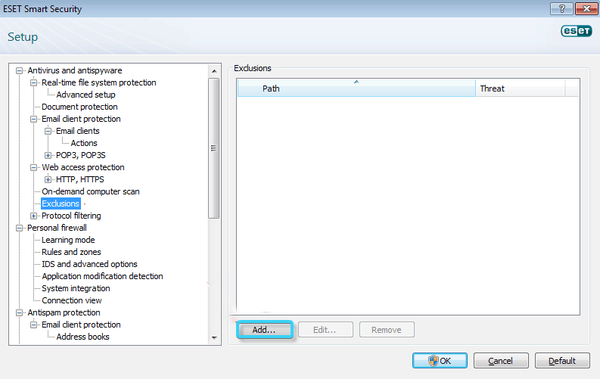
- Siga la ruta del archivo EXE y exclúyalo. También puede excluir la carpeta contenedora.
- Confirme los cambios y vuelva a activar la protección en tiempo real.
3. Cómo evitar que Avira bloquee un archivo
- Haga clic derecho en el Icono de avira en el área de notificación y desactivar la protección en tiempo real.
- instalar el programa.
- Ahora, gaste el Avira desde el área de notificación.
- Haga clic en Extras.
- Seleccione Configuración desde el menú contextual.
- Abierto Protección de la PC y entonces Escanear.
- Seleccione Excepciones y entonces Añadir.
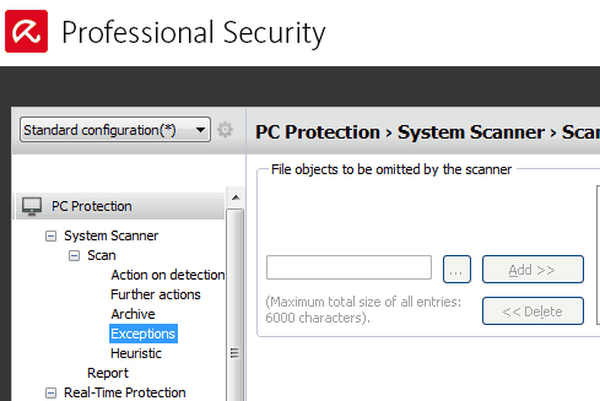
- Excluir un archivo individual o toda la carpeta.
- Ahora, regrese a Protección de la PC y expandir Protección en tiempo real.
- Hacer clic Excepciones y entonces Añadir.
- Excluir el mismo archivo / carpeta que el anterior.
- Confirme los cambios y habilite la protección en tiempo real.
4. Cómo evitar que Bitdefender bloquee un archivo
- Desactive la protección en tiempo real e instale el programa problemático.
- Haga clic en Proteccion.
- Escoger Ver características.
- Seleccione Configuraciones.
- Abre el Exclusiones lengüeta.
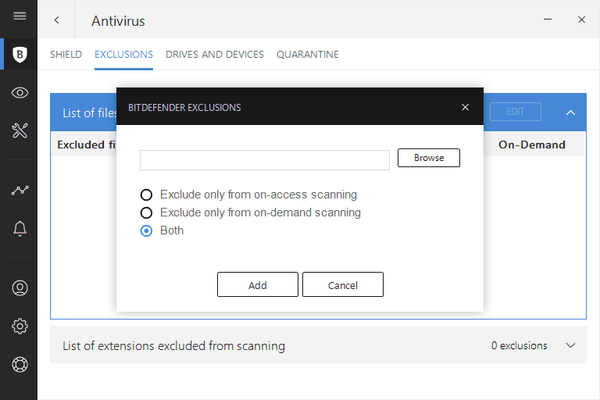
- Haga clic en el Lista de archivos y carpetas excluidos del análisis y luego agregar.
- Agregue el archivo o la carpeta que desea excluir.
- Confirme la selección y restablezca la protección en tiempo real.
5. Cómo evitar que Malwarebytes bloquee un archivo
- Abierto Malwarebytes.
- Seleccione Configuraciones.
- Escoger Exclusiones de malware.
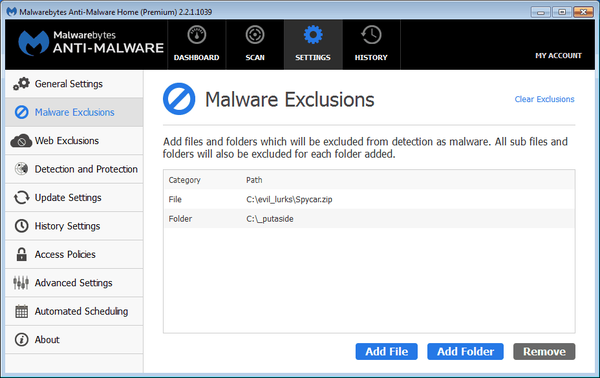
- Hacer clic Agregar archivo si tu quieres para excluir el archivo EXE o Agregar carpeta si tu quieres para excluir toda la carpeta.
- Siga la ruta y seleccione el archivo / carpeta que desea hacer invencible para más escaneos.
- Confirmar la selección y ejecutar el programa.
6. Cómo evitar que Windows Defender bloquee un archivo
- Abierto Windows Defender desde el área de notificación.
- Seleccione Protección contra virus y amenazas.
- Abierto Configuración de protección contra virus y amenazas.
- Desplácese hacia abajo y seleccione Agregar o quitar exclusiones bajo la Exclusiones sección.
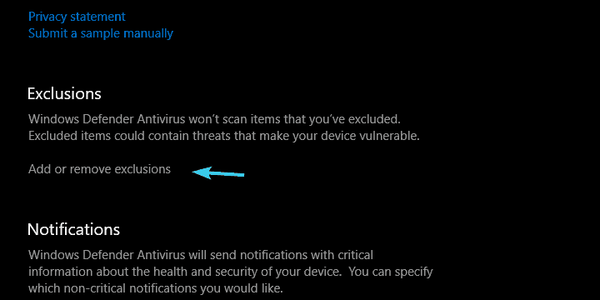
- Haga clic en Agregar una exclusión y seleccione archivo o carpeta quieres excluir.
- Confirmar selección.
Deberias hacer eso. Nuevamente, debemos enfatizar que su computadora está en riesgo si decide incluir en la lista blanca un archivo EXE que en realidad es un malware..
Por lo tanto, actúe con precaución. No dude en compartir sus pensamientos sobre el tema en la sección de comentarios a continuación..
Preguntas frecuentes: cómo evitar que el antivirus bloquee un archivo
- Cómo comprobar si el antivirus está bloqueando un programa?
Puede verificar a través del Panel de control o ejecutando un comando específico en el símbolo del sistema elevado. No dude en explorar el procedimiento completo para verificar si hay un puerto o programa bloqueado.
- Qué hacer cuando el antivirus bloquea la VPN?
Puede comenzar agregando una regla de exclusión para el cliente VPN en la herramienta antivirus específica que haya instalado en su PC. Consulte más soluciones en esta guía paso a paso..
- Cómo proteger el archivo exe del antivirus?
Siga los pasos detallados en este tutorial para incluir en la lista blanca sus archivos y / o aplicaciones de acuerdo con su antivirus..
Nota del editor: Esta publicación se publicó originalmente en diciembre de 2017 y desde entonces se ha renovado y actualizado en julio de 2020 para brindar frescura, precisión y exhaustividad..
- Corregir errores de archivos exe
- reparación de Windows
 Friendoffriends
Friendoffriends
![Reparar archivos exe de bloqueo de antivirus [Guía de exclusión]](https://friend-of-friends.com/storage/img/images_5/fix-antivirus-blocking-exe-files-[exclusion-guide].jpg)


